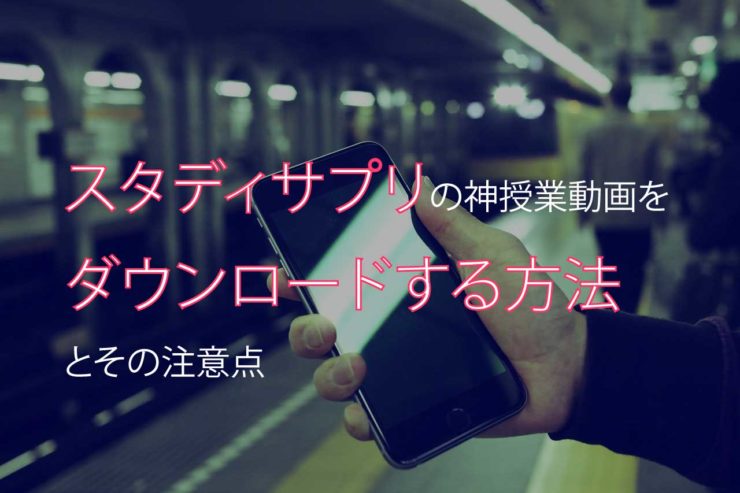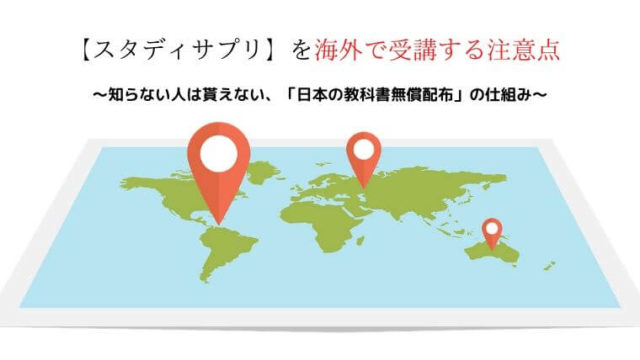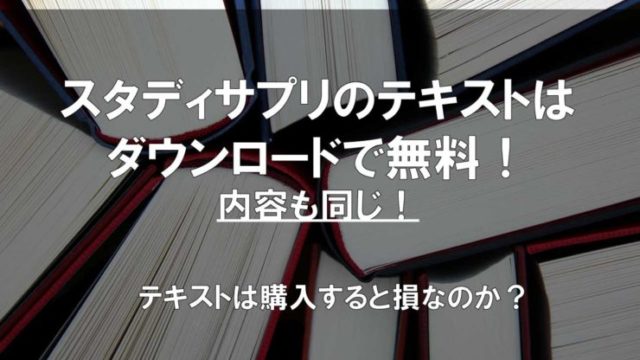スタディアプリは小学生・中学生・高校生どの学年でも勉強できるので、
これさえあれば塾がいらないレベルで勉強の助けになります。
でも、スタサプを毎日みて勉強するとなると、大量の通信量を使いそう。
月末に速度制限になるのは嫌ですよね?
もし家にWi-Fiがあるなら、見たい講座をダウンロードしておけば外でも学校でも電車でも通信なしで見れます。
動画のダウンロードを上手に使えば、通信量を気にせずスタディサプリで勉強できますよ。
無料お試し期間もあるので通信量や使い勝手、授業がわかりやすいか?
などを試してみてはいかがでしょうか?
無料期間内で利用停止すれば料金はかかりません。
※14日間無料お試し体験はクレジットカード決済で受講申し込み手続きをされた場合のみ適用されます。
では、具体的にスタサプ動画をダウンロードして通信量を節約する方法をご紹介します。
通信量を節約してスタディサプリを見る方法
まず動画をダウンロードするのに必要なのはスマホやタブレットです。
iPhone・アンドロイド、どちらでもダウンロードできます。
Wi-Fi環境さえあれば、契約していないスマホやタブレットでもオフラインで視聴可能。
上手に使えば全く通信量を気にせす勉強ができ、とても便利ですよ。
ただし、ダウンロードして動画を見るにはアプリを使わないといけません。
次にスタディサプリのアプリで動画をダウンロードする方法を説明していきます。
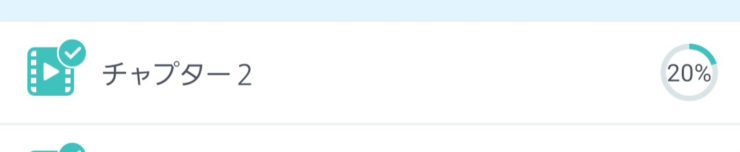
Wi-Fiでダウンロードする方法(アプリのみ)
まずは動画をダウンロードする方法を説明します。
- STEP1アプリを開く
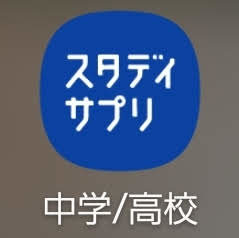
このアプリを使います。
- STEP2動画のページに行くダウンロードしたい講義のページに行きます。
- STEP3ダウンロードを始める
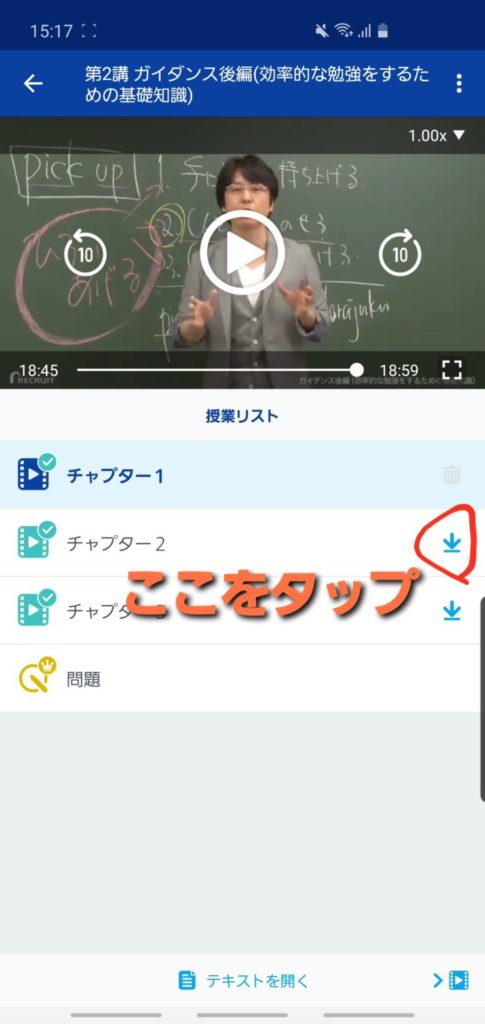
↓マークをタップします。
- STEP4待つ
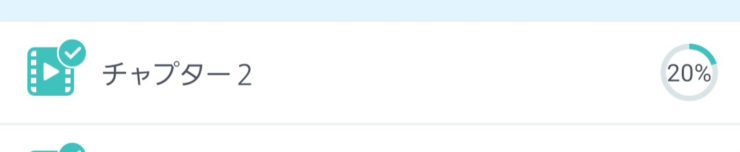
ダウンロード完了まで待ちます
- STEP5ダウンロード完了これでスマホ本体に授業の動画が入りました。
以上がスタサプ動画をダウンロードする手順です。
パソコン版ではダウンロードできない
WEB(ブラウザ)版はダウンロードできません。
ダウンロードして、通信料を気にせず動画を見るにはアプリのあるスマホやタブレットを使いましょう。
アプリを使って勉強する場合でも、新規申し込みはブラウザでやりましょう。
登録をアプリですると年間1万円近く損するかもしれません。
https://study.dem.jp/studysapuri/app-web-ss/
ダウンロードした動画を再生する方法
ではダウンロードした動画を再生する方法を説明していきます。
- STEP1マイ講義のページへ
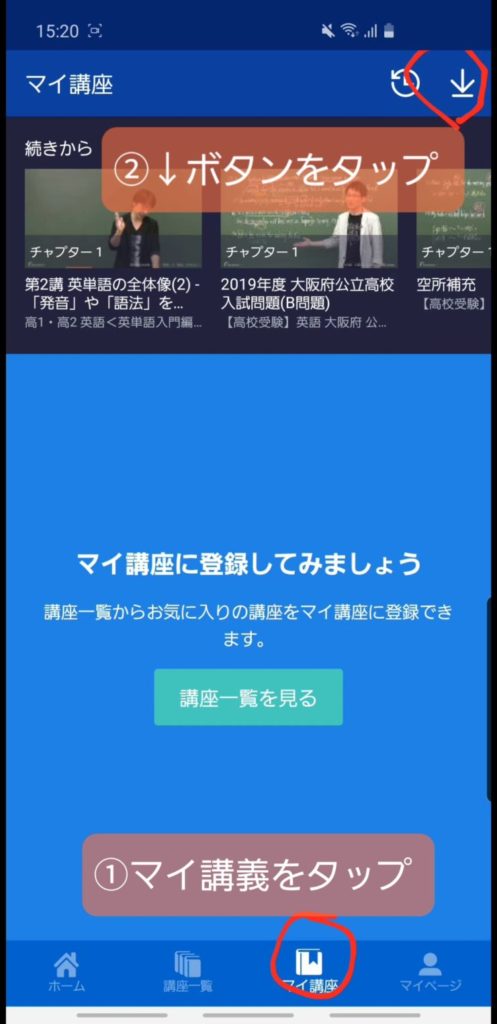
マイ講義のページで↓ボタンをタップ
- STEP2動画一覧で見たい動画を探す
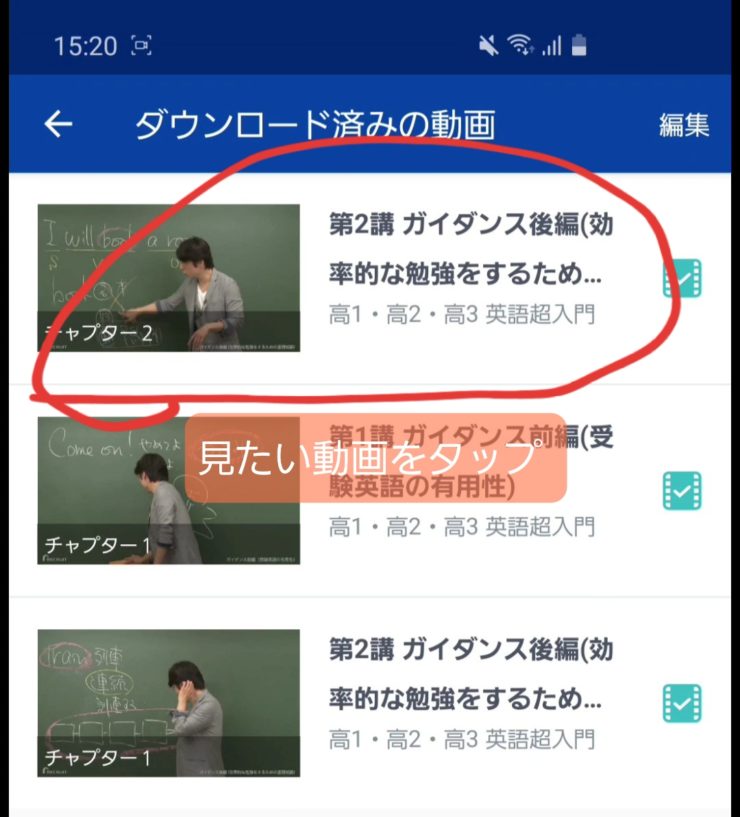
見たい動画をタップするだけ。
- STEP3再生画面へ
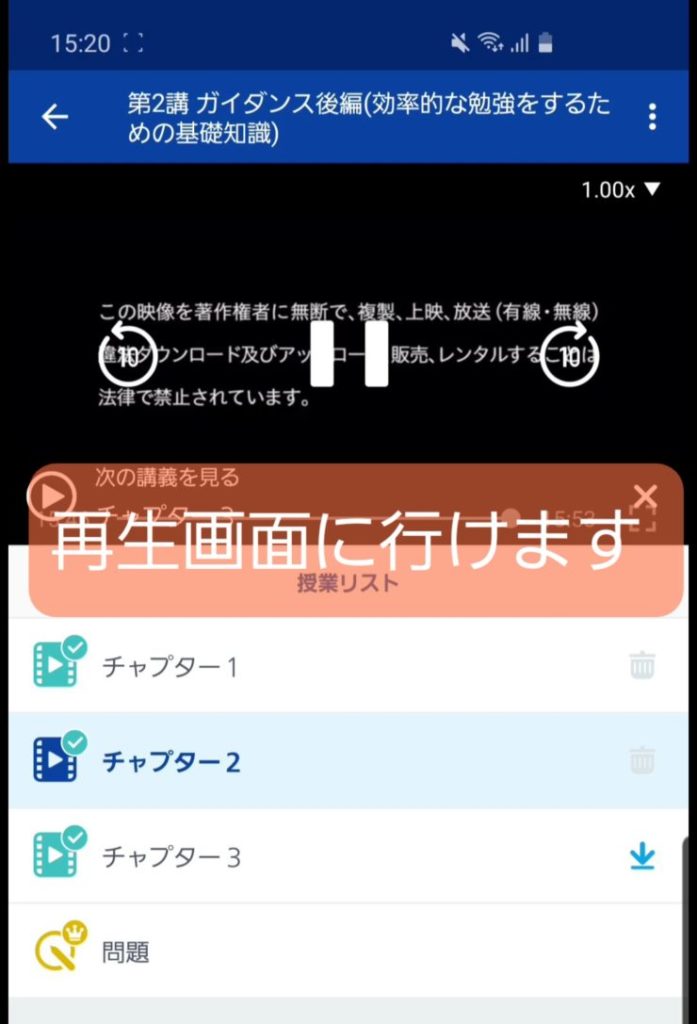
動画を再生できます。この時は通信量がかかりません。
上の手順でダウンロードした動画を見ることができます。
同時にダウンロードできる動画の本数には制限がなく、
好きなだけスマホに保存しておけます。
とはいえ、あまりに大量の動画をダウンロードすると容量を圧迫してしまうので注意しましょう。
次に、ダウンロードした動画の容量を確認する方法を説明していきます。
保存した動画の容量を調べる方法
- STEP1マイページへ行く
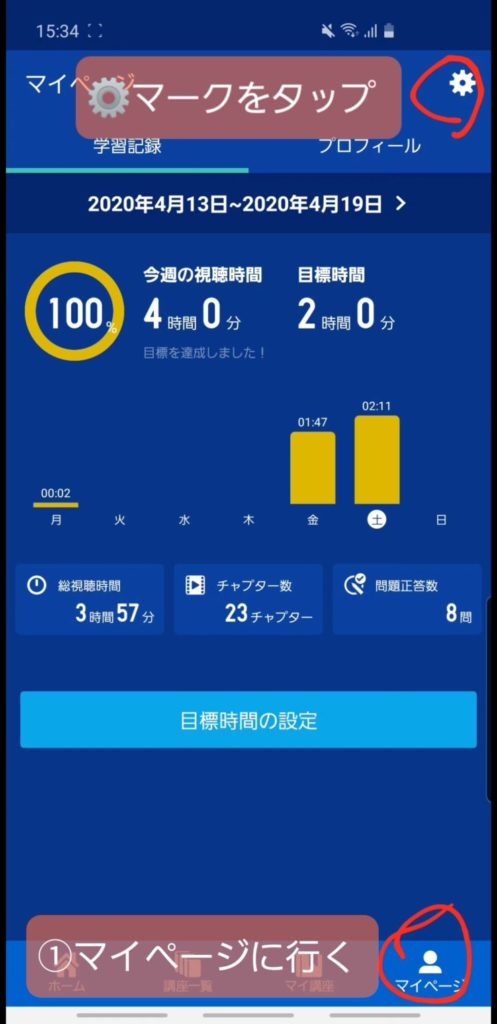
マイページで⚙マークをタップします。
- STEP2ダウンロード設定をタップ
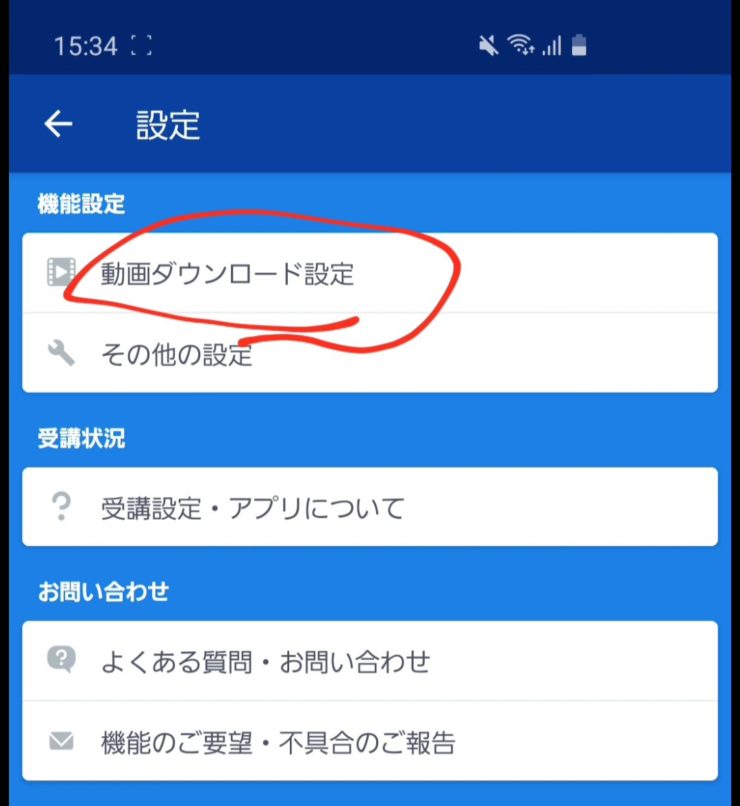
”動画のダウンロード設定”をタップします。
- STEP3動画容量を確認
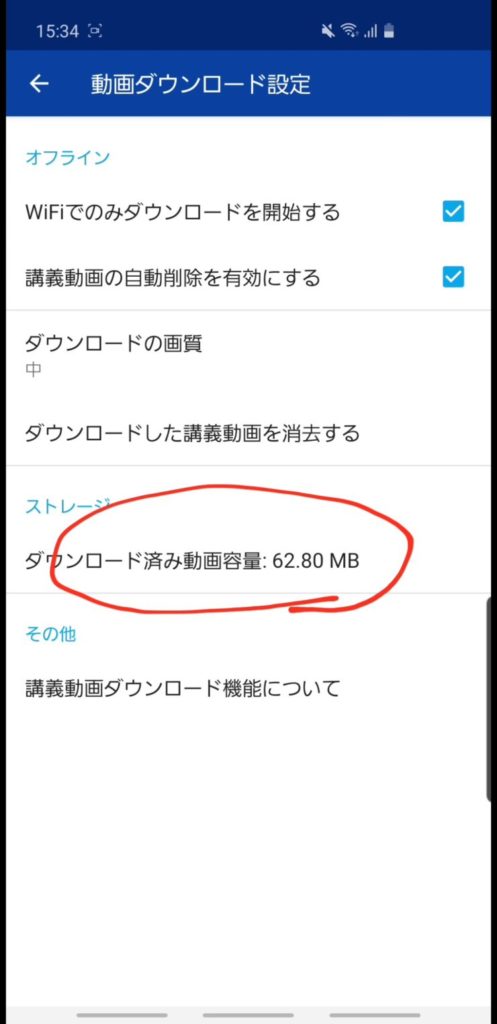
62.80MB分の動画が保存されているのがわかります。
先程も書いたとおり、動画をダウンロードできる数に制限はありません。
あまり大量に保存すると、スマホのデータがいっぱいになってしまうので見なくなった動画から削除していくようにしましょう。
ただしダウンロードから7日経つと、自動的に動画は削除されます。
それでも早く容量を空けたいって人もいるのと思うので、動画を削除する方法を説明してきます。
動画を削除する方法
ここからはダウンロードした動画を削除する方法をご紹介します。
1つだけ削除する方法
- STEP1ダウンロードした動画一覧ページに行く一覧ページの行き方はこちら
- STEP2編集をタップ
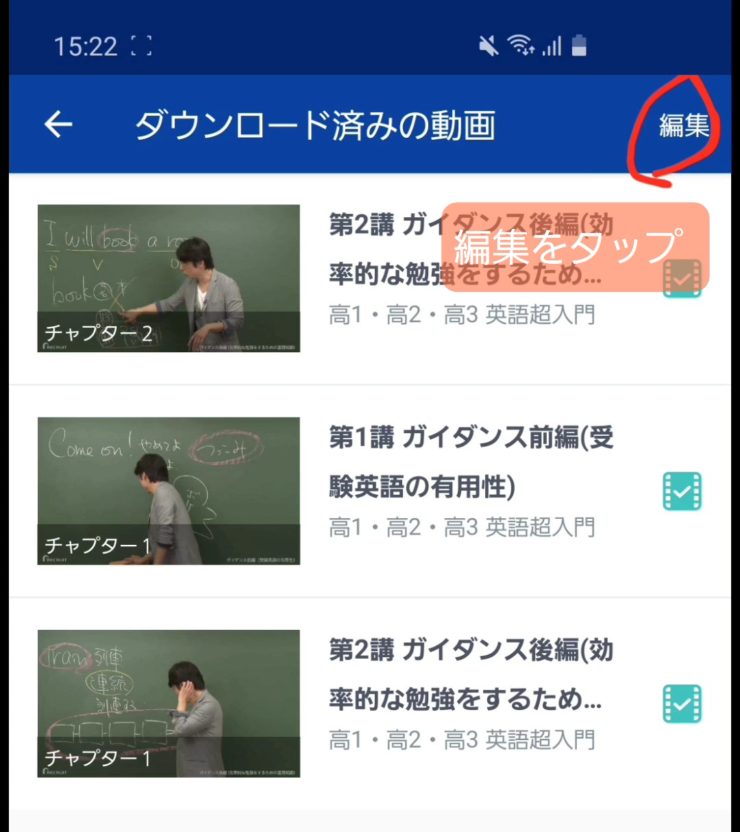
- STEP3削除する動画を選ぶ
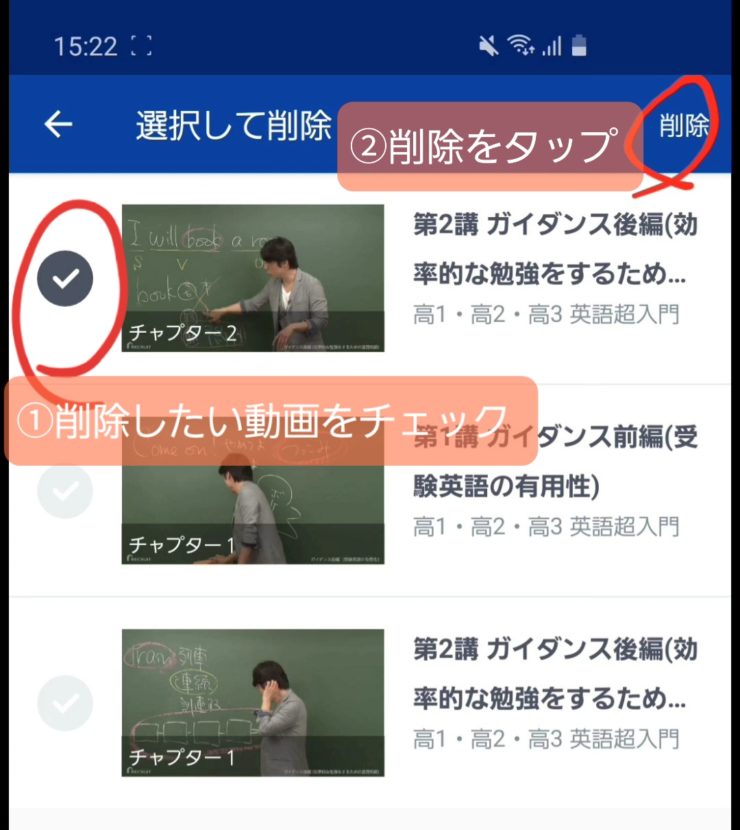
動画をチェックして削除をタップ
- STEP4動画を削除する
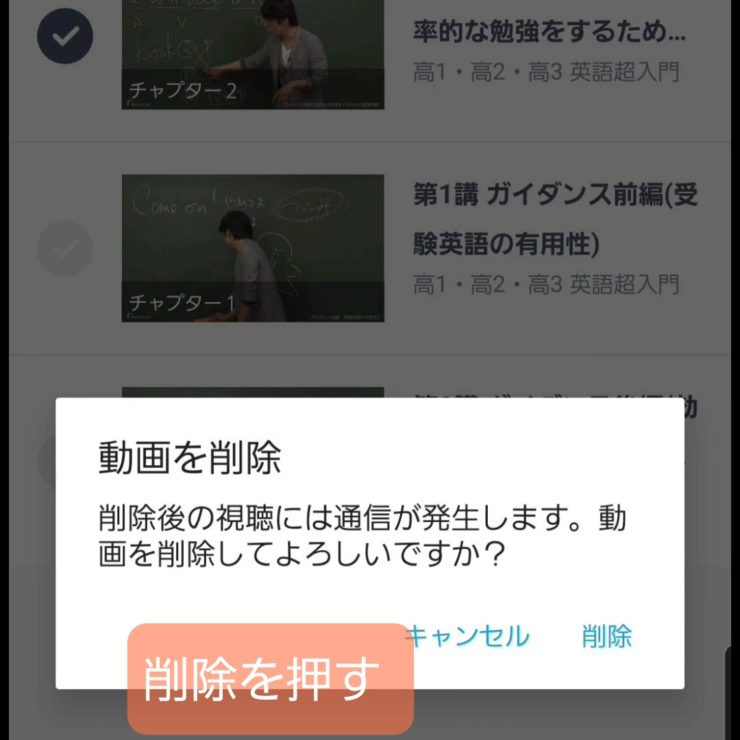
削除しても何度でも同じ動画をダウンロードできます。
- STEP5消えたか確認
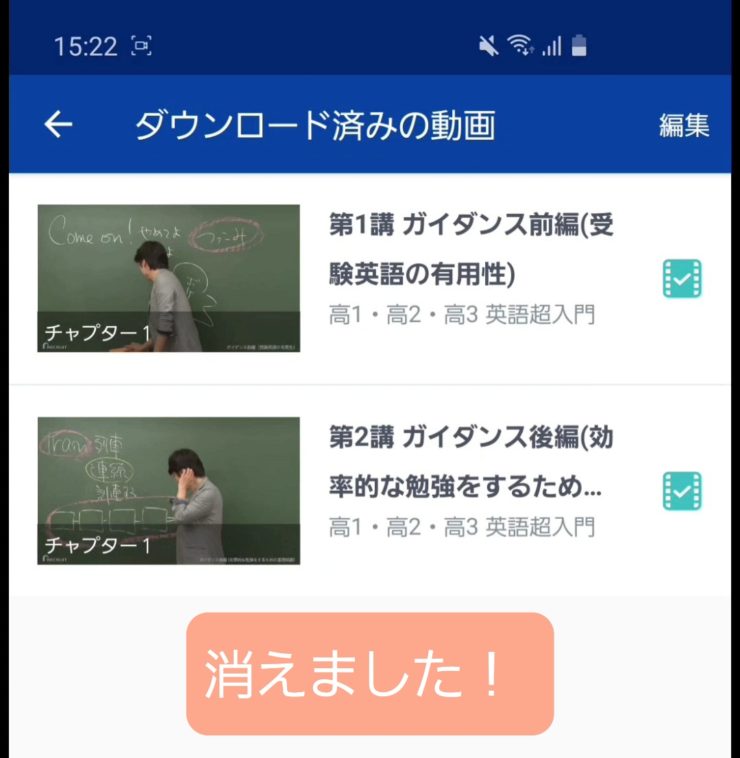
チェックした動画がなくなっていることを確認する。
これで動画を削除してスマホの容量をあけることができます。
とはいえ、一つ一つ削除していくのはめんどくさいですよね?
ぜーんぶまとめて削除する方法があれば楽なのに…なんて思う人もいるでしょう。
なのでダウンロードした動画をすべて削除する方法も調べましたよ!
すべての動画を一括削除する
- STEP1動画ダウンロード設定へ
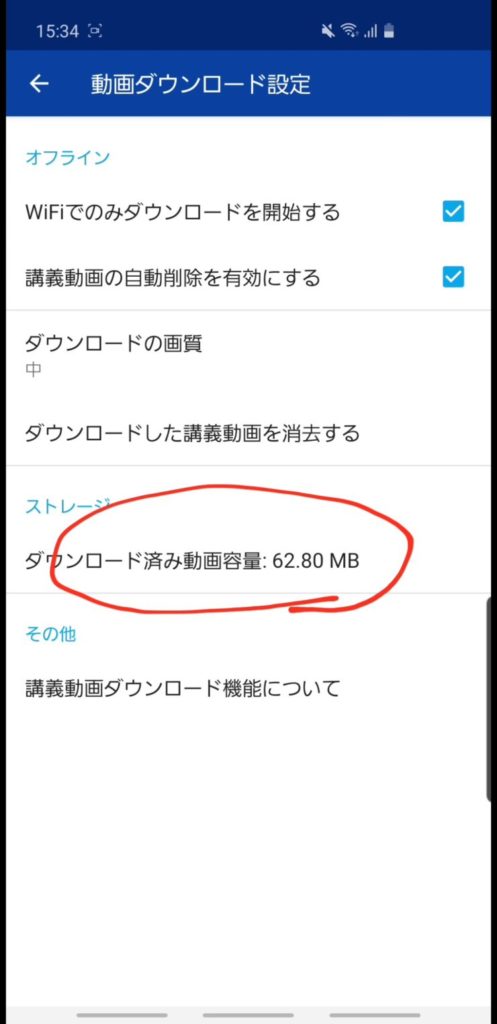
62.80MB分の動画が保存されているのがわかります。
- STEP2削除する
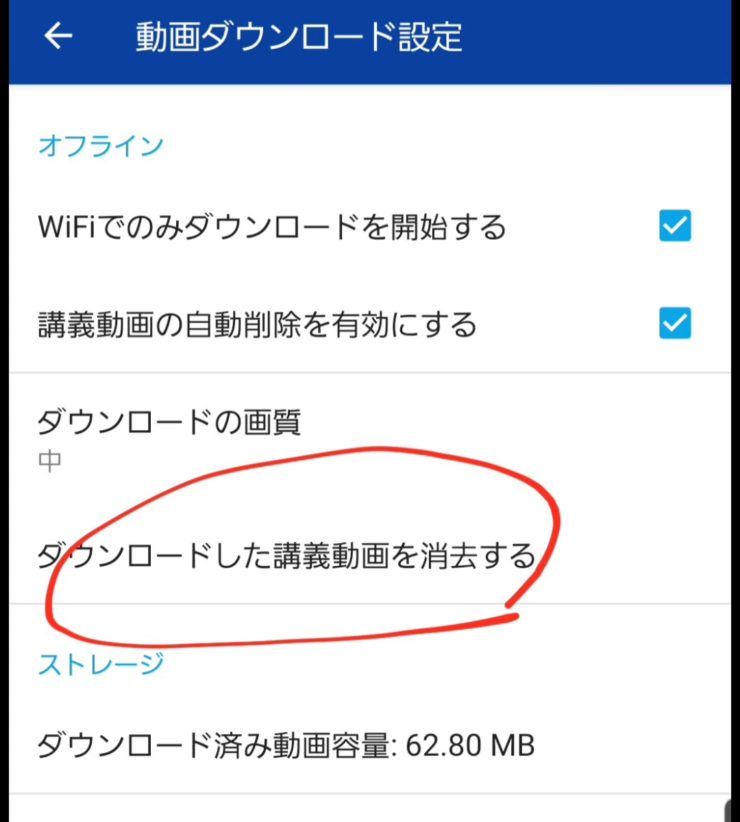
ダウンロードした講義動画を削除をタップします。
- STEP3消去する
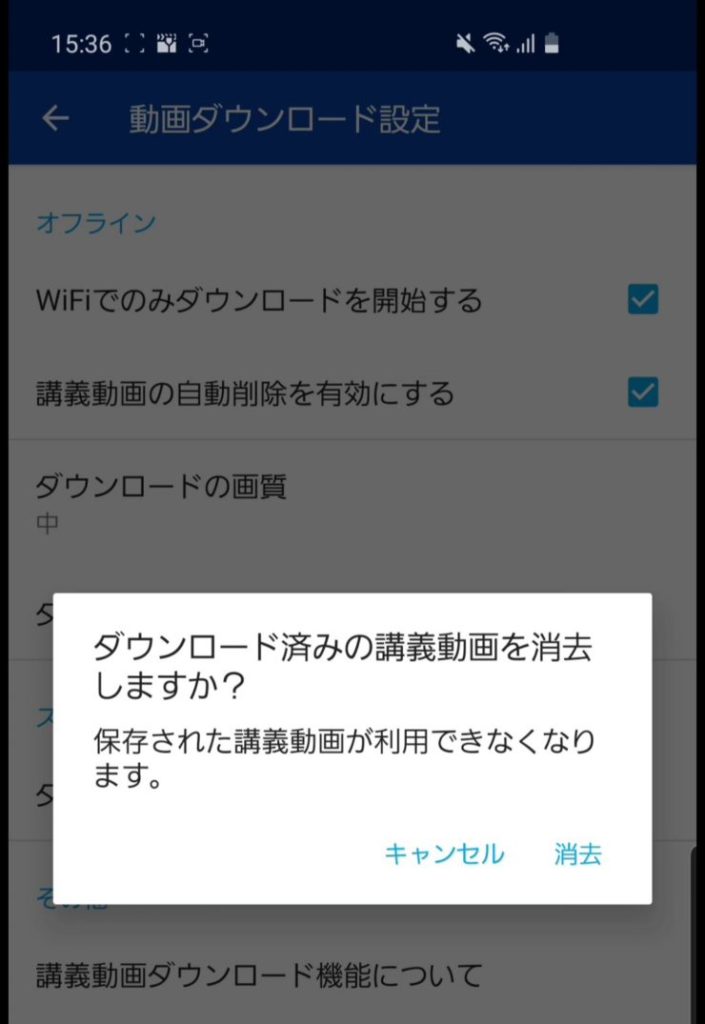
すべて消去しても後から同じ動画でもダウンロードできます。
- STEP4確認する
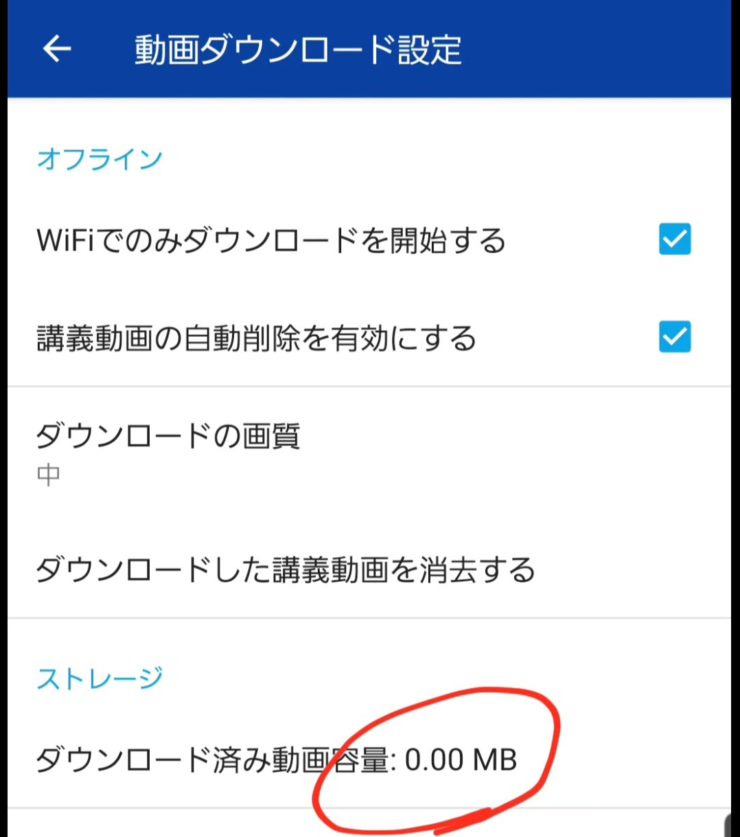
ダウンロード済み動画容量が0MBになっていると成功です。
動画は削除しても何度でも同じ動画をダウンロードできるので、安心してください。
容量が心配ならこまめに削除するといいですよ。
ここからは動画をダウンロードする時に気をつけることを説明していきます。
スタサプ動画をダウンロードする時の注意点
スタディサプリの動画をダウンロードする際の注意点やポイントをかいせ治していきます。
SDカードに保存できない
アンドロイドのスマホやタブレットは本体のストレージ以外に、メモリーカードを使ってもっとたくさんのデータを保存できます。
しかし、スタディサプリの動画は本体にしか保存できません。
大量に動画を保存するとデータを圧迫することも…
では保存データを少しでも少なくするためにできる工夫をご紹介します。
画質設定でスマホやタブレットの容量を節約しよう
実はスタディサプリでは、動画を保存する画質を選べます。
低画質にすればスマホの容量を節約することができます。
実際に動画をダウンロードして比べてみました。
| 画質 | 容量(約11分の動画) |
|---|---|
| 低 | 12.49MB |
| 中 | 18.75MB |
| 高 | 33.75MB |
| 最高 | 64.67MB |
スマホで見るなら低画質でも十分。
タブレットになると中画質はほしいところです。
とはいえ、板書が見えないってことはありません。
逆に高・最高画質はほとんど使うことはなく、テレビでみたいって人は使えばいいんじゃない?ってくらいです。
1週間で自動削除される
ダウンロードした動画の有効期限は7日間。
7日経つと自動で動画は削除されてしまいます。
とはいえ、同じ動画でも何度もダウンロードできるので、そこまで気にする必要はありません。
また、ダウンロードした動画を自動削除しない設定にもできます。
動画の自動削除を解除する方法
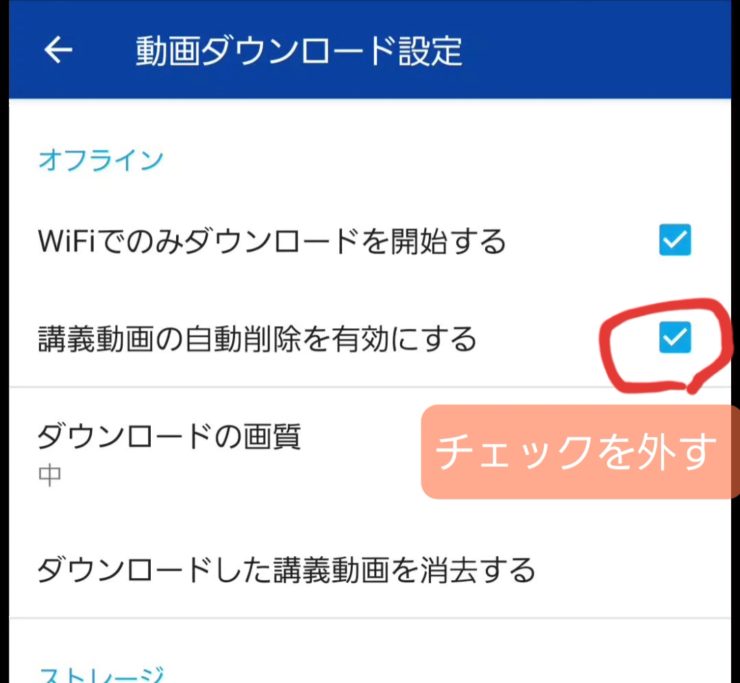
動画ダウンロード設定のページで
”講義動画の自動削除を有効にする”にあるチェックを外せばOK。
これで7日経過してもダウンロードした動画が削除されることはありません。
必ずWi-Fi環境でダウンロードしよう
通信量の節約にならないので必ずWi-Fiでダウンロードしましょう。
家にWi-Fiがない人は街中の無料ワイファイを使ってダウンロードしましょう。
マクドナルドやスターバックスに入って、一週間分のスタサプ動画をダウンロードすればOK。
まとめ ダウンロードで通信量節約して学ぼう!
Wi-Fiが繋がった状態で講座動画をダウンロードすれば、通信費や速度制限を気にすることなくどこでも勉強できます。
もっと言うと、契約していない・simカードが入っていないスマホやタブレットでもオフラインで動画を見ることができます。
古いスマホをスタディサプリ専用の端末にすることができるのです。
上手にダウンロードを利用して、通信量を減らしながら勉強させてあげてください。
アプリを使ってオフライン映像授業を始めましょう。
そして今なら、スタサプの無料お試し期間があります。
どんな使い勝手か?授業の内容はどうなのか?子どもは気に入ってくれるのか?
いろんな不安があると思うので、お試し期間だけでも使ってみてください。
無料期間内で利用停止すれば料金はかかりません。
※14日間無料お試し体験はクレジットカード決済で受講申し込み手続きをされた場合のみ適用されます。